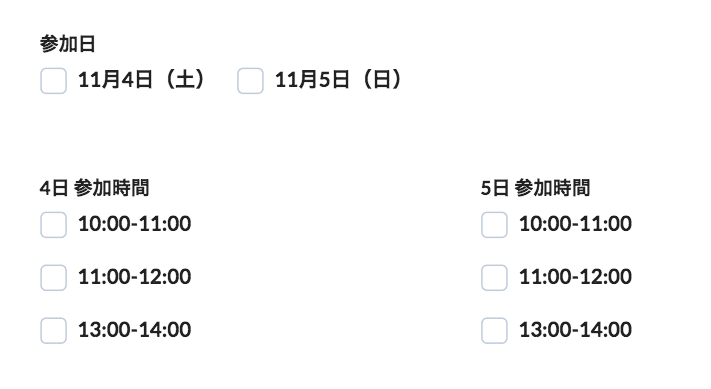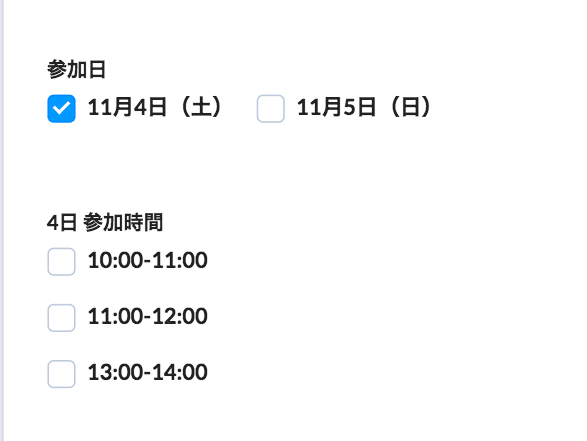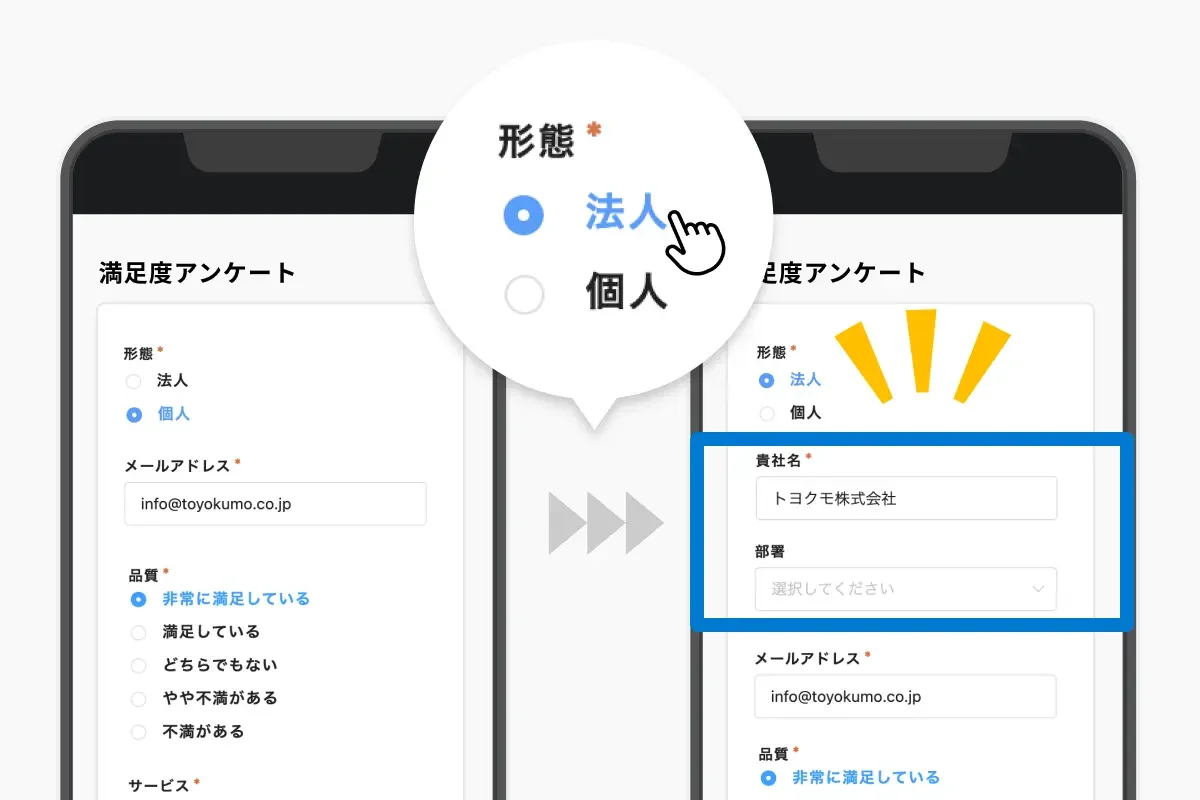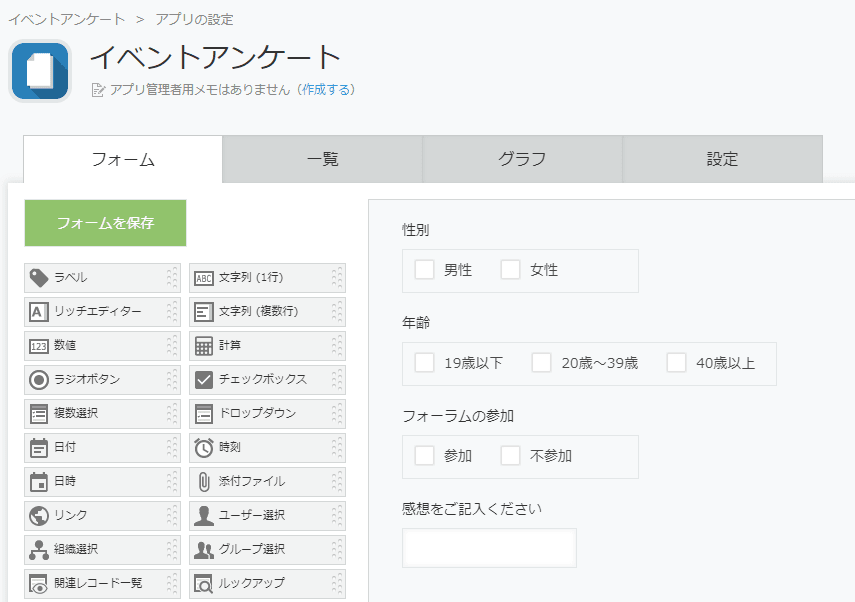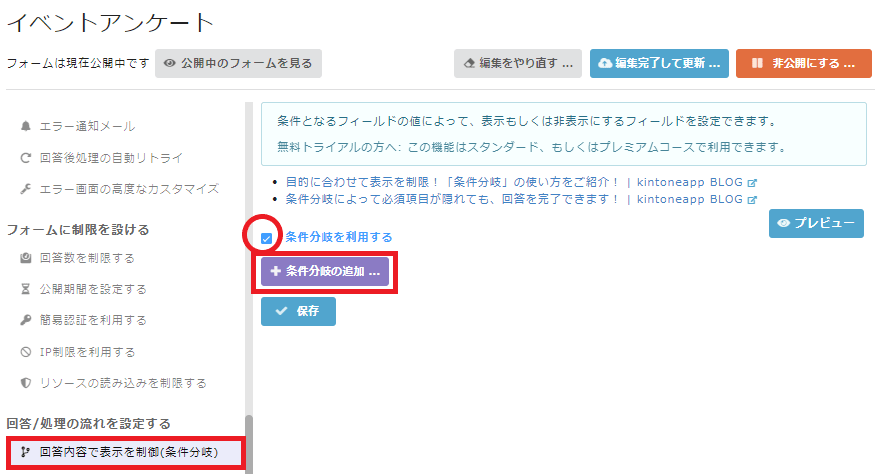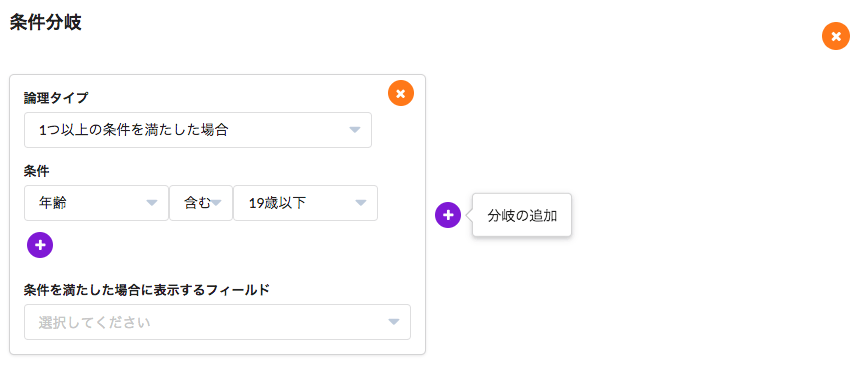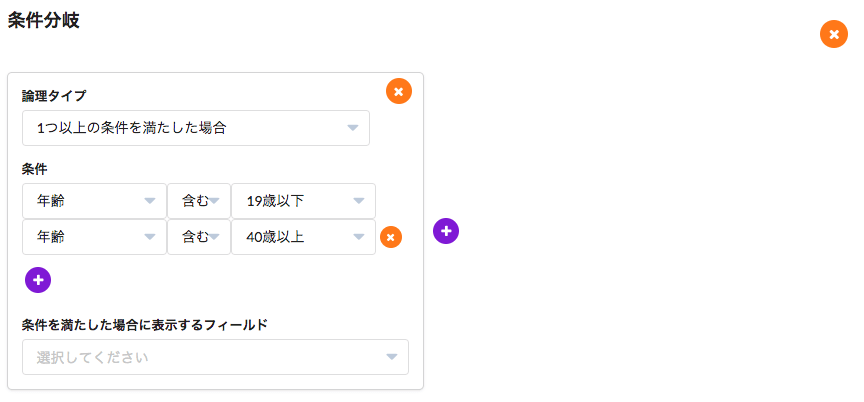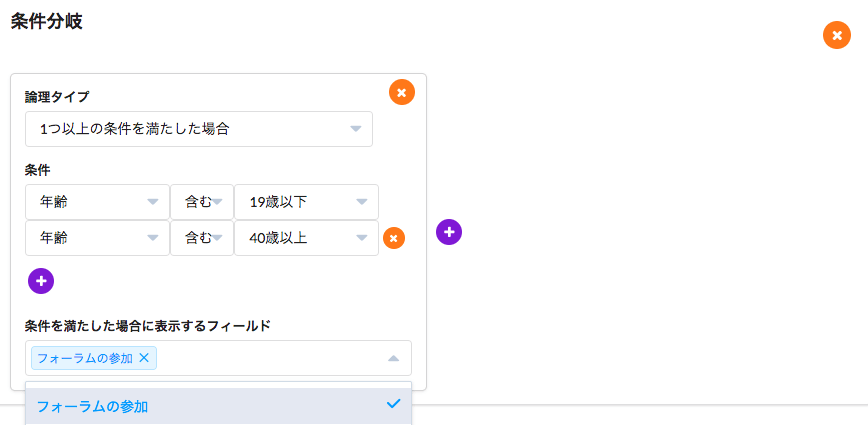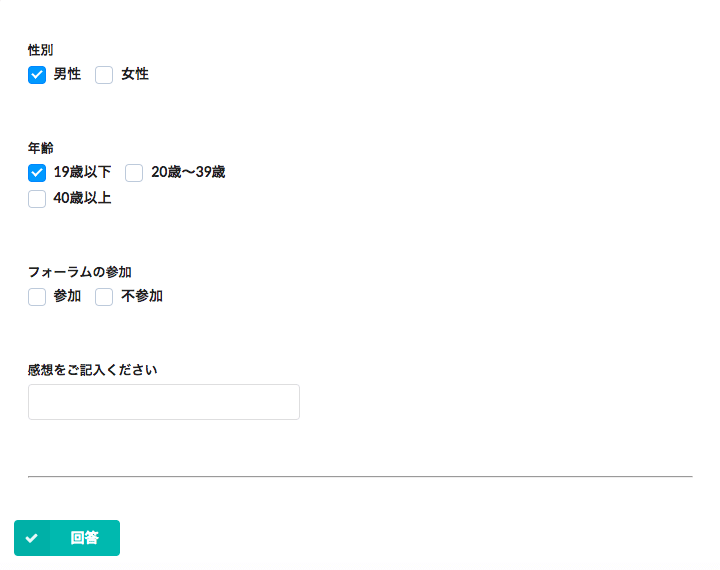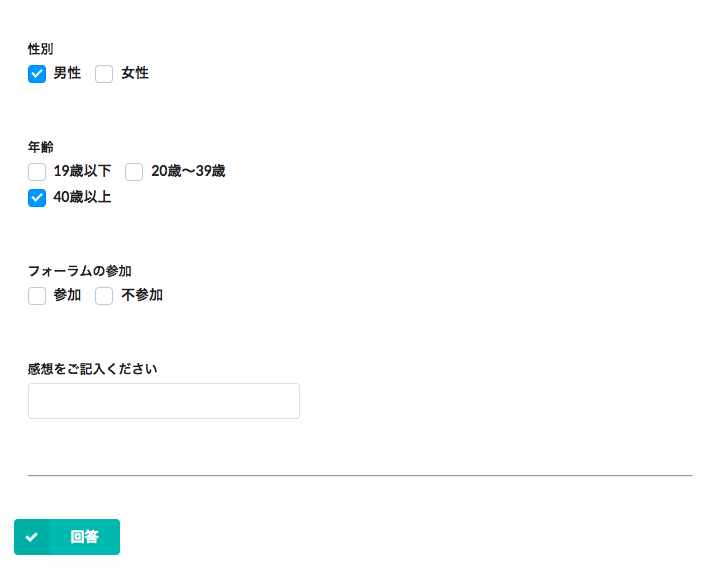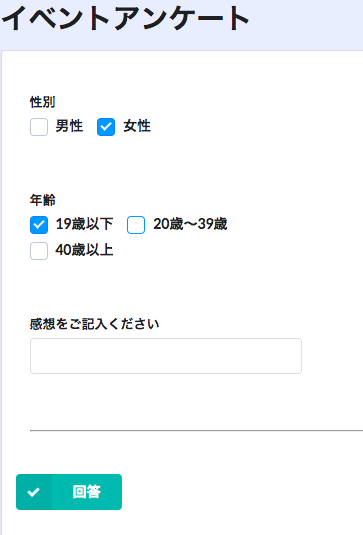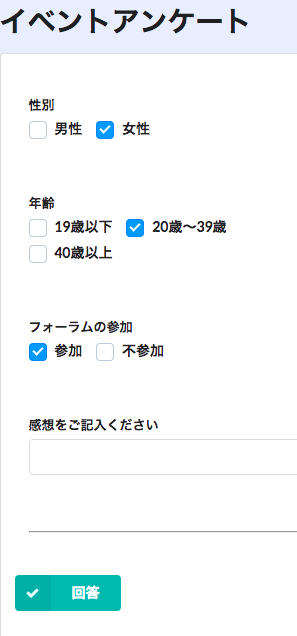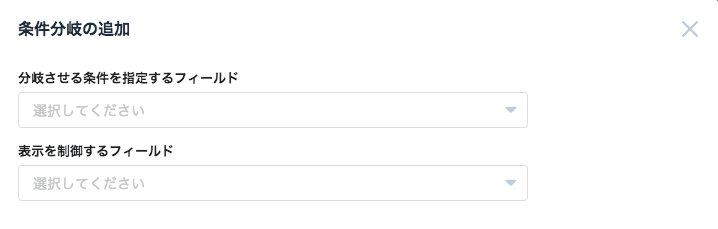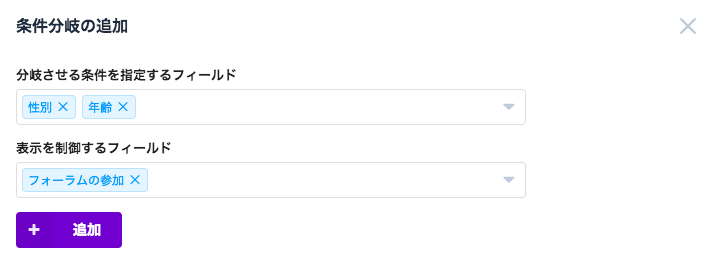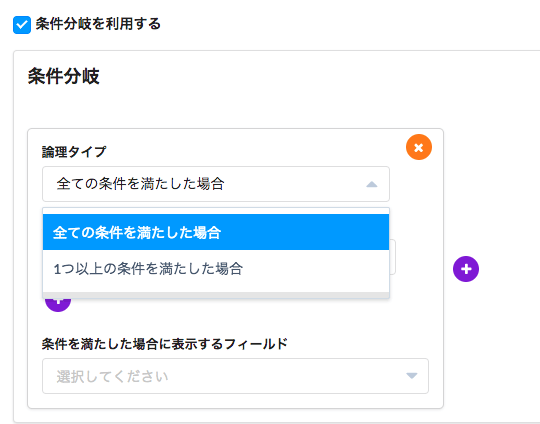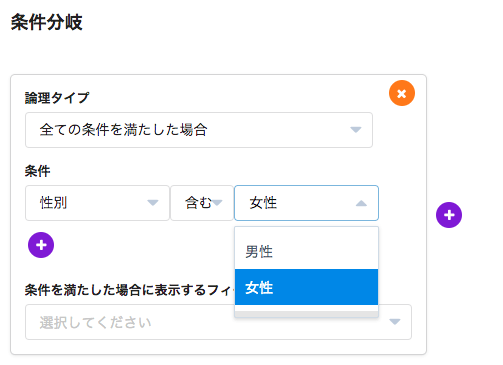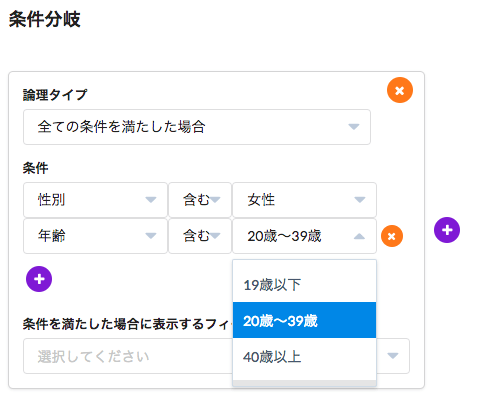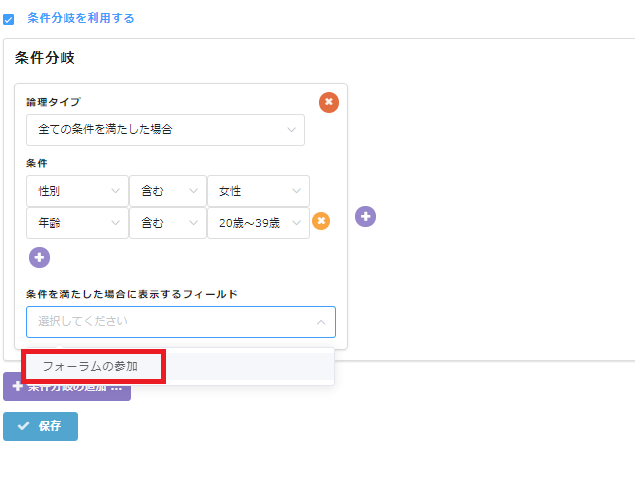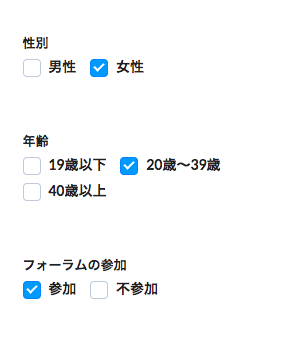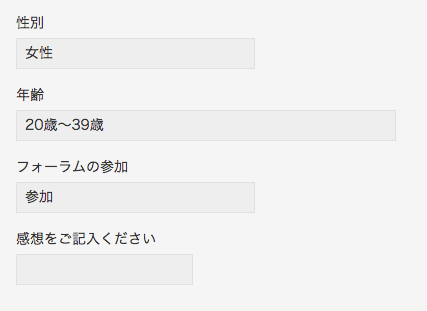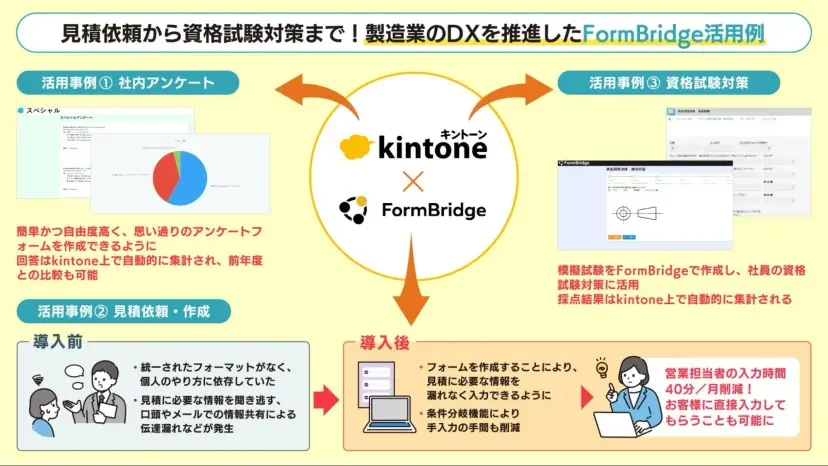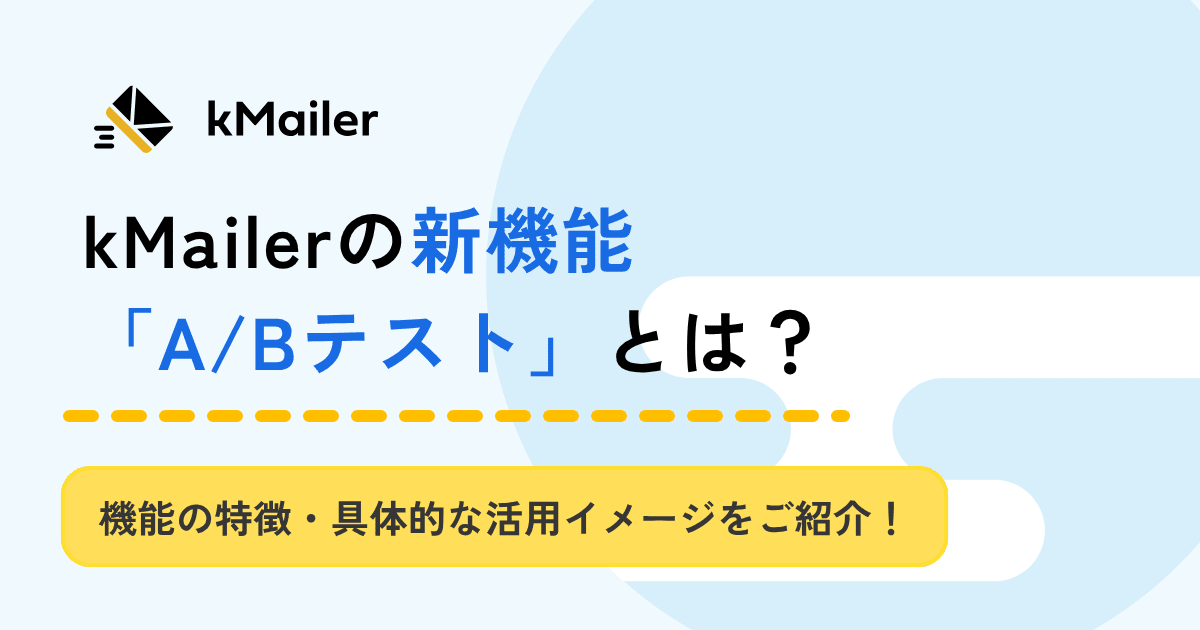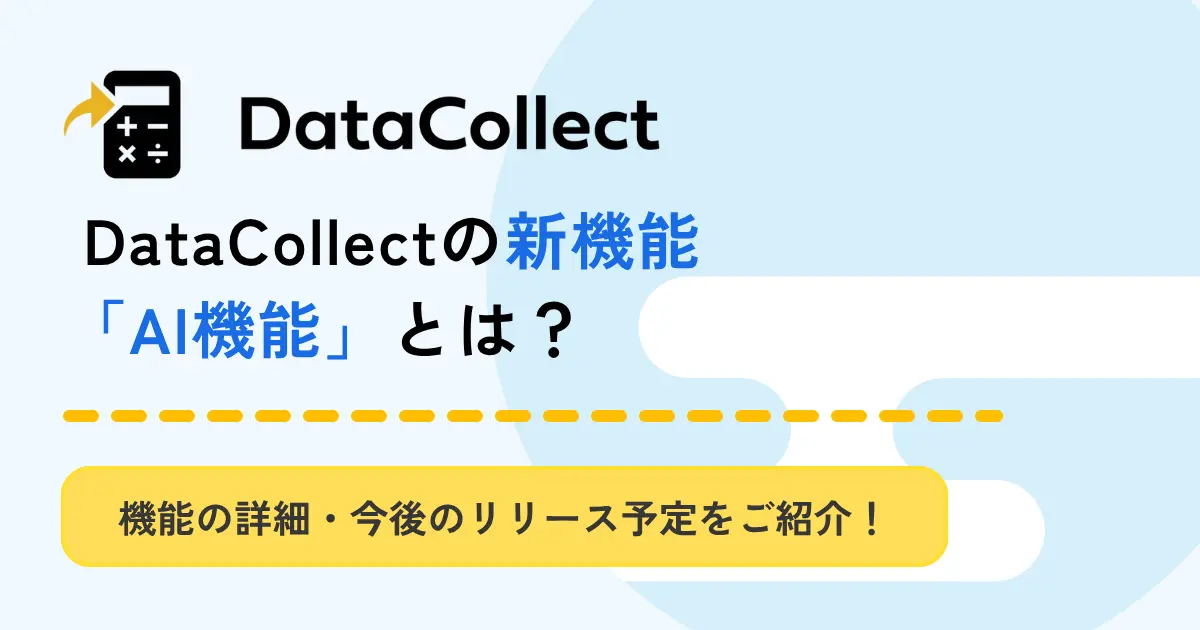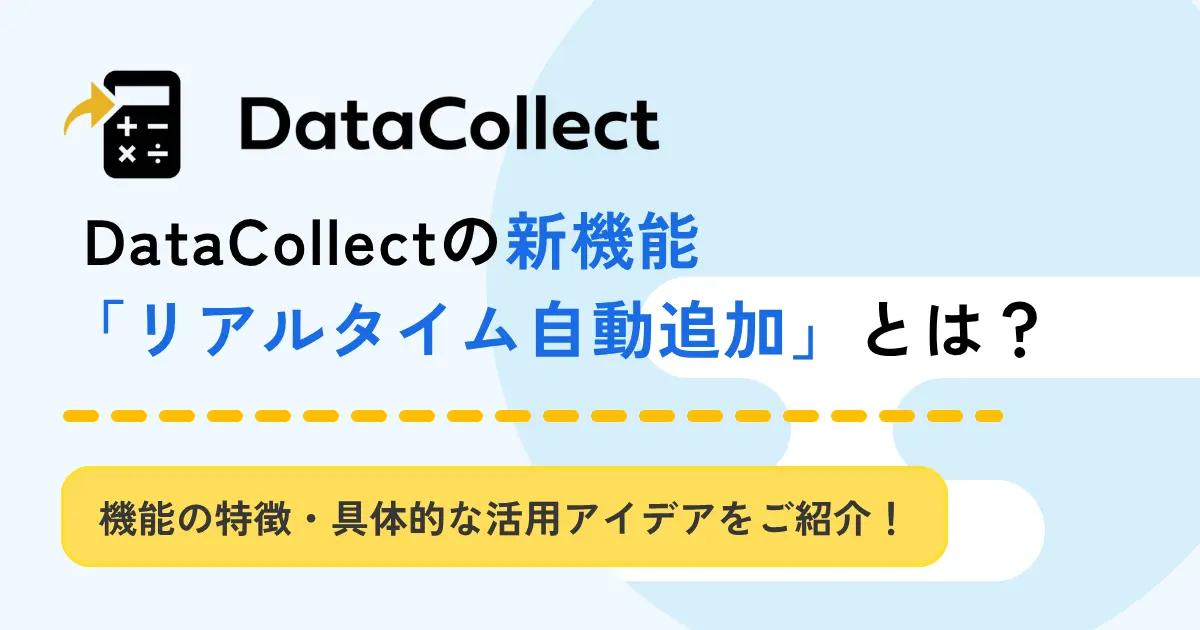FormBridgeの条件分岐の設定方法は?メリットや注意点もチェックしよう

回答フォームの設計において、入力内容に応じて表示項目を切り替えたいときに活躍するのが、FormBridgeの「条件分岐」です。
条件分岐を活用すると、回答者に必要な項目だけを表示できるため、入力の手間が減り、フォームの使いやすさが大幅に向上します。
この記事では、条件分岐のメリットや種類、設定方法、注意点などをわかりやすく解説します。
目次
FormBridgeの条件分岐機能とは?
まずは、FormBridgeの条件機能とはどのような仕組みか、わかりやすい図とともに解説します。
条件分岐の概要
FormBridgeの条件分岐機能とは、全員に全ての項目を表示するのではなく、条件を限定させて必要な人に必要な項目だけ表示するという機能です。回答者の入力内容に応じて、次に表示する設問を出し分ける仕組みになっています。
例:
設問「あなたはペットを飼っていますか?」
はい→「猫」「犬」「その他」など次の質問が表示される
いいえ→何も表示されない
条件分岐の例を図でチェック!
あるイベントの参加日時を回答するフォーム画面を参考に、条件分岐についてさらに詳しく解説します。
まず簡単に条件分岐の機能について説明していきます。
こちらが条件分岐を利用していない画面です。全員に全ての項目が見えている状況です。
条件分岐を利用すると次のような画面に変わります。
このように条件を満たした人にのみ表示されます。
上記の例でいうと11月4日を選択した人のみに参加時間が表示される設定です。全員に全ての項目が見えるより、当てはまる人にのみ必要な項目が表示されるほうが、回答者が理解しやすくなり回答の効率が上がります。
FormBridgeで条件分岐を活用するメリット
FormBridgeの条件分岐を使うと、フォーム作成の自由度が高まり、ユーザー体験やデータ管理の効率も大きく向上します。ここでは、条件分岐を活用することで得られる代表的なメリットを紹介します。
1. 入力の簡素化・ユーザー体験の向上
条件分岐を設定すると、ユーザーに表示される項目を必要最小限に絞ることができます。そのためフォーム全体が短く整理され、入力しやすくなるのが大きな特徴です。
無関係な項目を隠すことで、入力者の負担が軽減され途中で離脱する可能性も低くなります。結果として、フォームに入力するストレスが少なくなり、ユーザー体験が向上します。
2. データの正確性アップと集計の効率化
入力項目が多くあると、回答者が誤って関係のない選択肢を選択してしまう可能性があります。そこで条件分岐を活用すると、関連性のない入力項目を非表示にできるため、無効なデータが混入するリスクを減らすことが可能です。
これにより、集計や分析の際に正確な情報を扱いやすくなります。結果的にデータの精度が向上し、集計作業もスムーズに進められるようになります。
3. フォーム設計の柔軟性向上
条件分岐を活用すれば、1つのフォーム内で複数パターンの入力フローを作成できます。たとえば、顧客タイプ別に必要な項目を切り替えたり、製品カテゴリごとに情報を限定して収集したりすることが可能です。
これにより、フォームをいくつも作り分ける必要がなくなり、運用や管理が簡素化されます。作業負担の軽減につながるでしょう。
4. 顧客満足度アップと運用コストの削減
条件分岐により、回答者には自分に必要な設問だけが表示されるため、よりパーソナルな体験を提供できます。自分の回答に合わせた設問がカスタマイズされて提供されていると感じることで、フォーム入力に対する満足度が高まるでしょう。
また、回答者が納得して回答し、かつ回答の正確性も増していることから、問い合わせや修正依頼も減少すると考えられます。結果として、管理者側の運用コストや手間の削減につながります。
FormBridgeの条件分岐は「or条件」と「and条件」の2種類
条件分岐には「or条件」と「and条件」の2種類があり、それぞれ表示のルールや活用シーンが異なります。ここでは、それぞれの条件の特徴と具体的な使い方を解説します。
「or条件」とは
「or条件」は、複数の条件のうちどれか1つでも該当すれば、指定した質問やフィールドが表示される仕組みです。条件のどれか1つが成立すれば分岐が発動するため、柔軟に表示を切り替えられます。
・「or条件」の活用シーン
ユーザーの選択肢のうち、どれか1つに該当する場合に共通の質問を表示したいときに便利です。
例:「19歳以下」または「40歳以上」の人にだけ「フォーラム参加」の設問を表示
このように、特定の回答パターンのいずれかに該当したときだけ表示したい項目がある場合に活躍します。
・「or条件」の設定方法
「or条件」という名称のとおり、「AまたはB」の条件分岐を設定します。「イベントアンケート」というフォームを例に解説します。
まずはkintoneでアプリを作成し、フォームの作成を行ないます。
集計する日時を追加したら、アプリを更新します。
続いて、フォームブリッジで「条件分岐」の設定をしていきます。
回答/処理の流れを設定する>回答内容で表示を制御(条件分岐)をクリックし、「条件分岐を利用する」にチェックを入れ、「条件分岐の追加」をクリックします。
ポップアップが開きますので、「分岐させる条件を指定するフィールド」と「表示を制御するフィールド」を登録します。
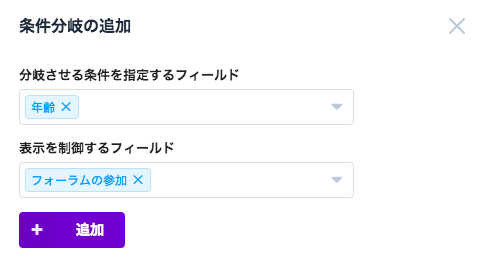
今回は「19歳以下」「40歳以上」を対象にしたフォーラムについて条件分岐を作成するので、分岐させる条件を指定するフィールドを「年齢」に設定し、表示を制御するフィールドを「フォーラムの参加」とします。
上記のような画面が表示されるので、1つ目の条件である「19歳以下」の設定をします。
次に2つ目を設定します。
2つ目の条件である「40歳以上」が選択できました。
次に「条件を満たした場合に表示するフィールド」を指定します。
「条件を満たした場合に表示するフィールド」の指定が完了しました。
保存して、「or条件」の設定は完了です。
以下は、どのように反映されているか確認した画面です。
「19歳以下」または「40歳以上」を選択した人に対して「フォーラムの参加」が表示されていますので、設定が無事完了しています。
「and条件」とは
「and条件」は、複数の条件すべてがそろった場合にのみ質問やフィールドを表示する仕組みです。条件のいずれかが満たされない場合は分岐が発動せず、より厳密に表示を管理できます。
・「and条件」の活用シーン
ユーザーがすべての特定条件を満たした場合にのみ質問を表示したいときに向いています。
例:「女性」かつ「20〜39歳」の人にだけ特定の質問を表示
複数の条件を組み合わせて、表示対象をより限定したいときに活用できます。
・「and条件」の設定方法
次に、「and条件」の設定方法です。「and条件」では、「AかつB」の条件分岐を設定します。
先ほどと同じように「イベントアンケート」というフォームを例に解説します。
上記は、性別が「女性」かつ、年齢が「20〜39歳」を選択した人にのみ、「フォーラムの参加」の項目が表示されるような「and条件」を設定した画面です。
すべての条件を満たした場合のみ、次の設問が表示される「and条件」は、より詳細な質問をしたいときに活躍します。
設定方法は、まずは「or条件」の設定と同じようにkintoneでフィールドを作成します。
フィールドが作成できたら、フォームブリッジで条件分岐の設定をしていきます。
回答/処理の流れを設定する>回答内容で表示を制御(条件分岐) をクリックし、「条件分岐を利用する」にチェックを入れ、「条件分岐の追加」をクリックします。
上記の画面が出てくるので、「分岐させる条件を指定するフィールド」と「表示を制御するフィールド」を指定します。
この例は「and条件」の条件分岐なので、分岐させるフィールドを「性別」「年齢」の2つに設定し、制御するフィールドを「フォーラムの参加」にします。
フィールドの選択が終わったら、追加をして詳細設定に進みます。
すると初期の状態が表示されます。論理タイプに「全ての条件を満たした場合」を選択します。
次に条件の選択です。
性別が「女性」かつ、年齢が「20〜39歳」の人を対象にしたいので、1つ目の条件を「女性」にします。次に2つ目の条件を追加します。
2つ目の条件として「20〜39歳」を選択します。最後に「条件を満たした場合に表示するフィールド」を選択していきます。
f表示するフィールドに「フォーラムの参加」を選択します。これで、性別が「女性」かつ、年齢が「20〜39歳」の人のみに「フォーラムの参加」という項目を表示させる条件分岐の設定が終了したので、設定を保存して完了です。
実際の回答画面にどのように表示されるか見てみます。
このように、実際の回答画面で該当する項目以外には表示がされていないことを確認できます。最後に、kintoneで回答結果が反映されているかどうか確認しましょう。
kintoneにも反映されることを確認できたら、以上で「and条件」の設定は完了です。
FormBridgeの条件分岐を活用した事例
FormBridgeの条件分岐を活用したデジタル推進の成功事例を紹介します。
有限会社光成工業の事例
有限会社光成工業では、Excelや紙での管理による情報共有の属人化や作業の手戻りが課題でした。kintoneの導入で日報や案件管理をデジタル化し、残業時間の大幅削減や売上増、紙の使用量削減など業務効率化を実現しました。
さらにFormBridge導入により、アンケートや見積作成、資格試験対策を効率化。とくに見積フォームでは、条件分岐を活用して必要情報を漏れなく入力できるよう工夫したことで、営業担当者の負荷軽減や顧客側での情報入力も可能になり、正確かつ標準化された見積作成が可能となっています。
>事例記事:有限会社光成工業 様|FormBridge活用で見積依頼から資格試験対策までをカバー!製造業のアナログな業務を改善し、会社全体のDXを推進
FormBridgeで条件分岐を設定する際の注意点
条件分岐を活用するとフォームの使いやすさやデータ精度が向上しますが、設定方法や設計によっては逆に使いにくくなることもあります。ここでは、フォーム作成時に気を付けたい3つのポイントを解説します。
条件式の作りすぎで複雑化しないようにする
条件式を過度に複雑に組み合わせると、管理や修正する場合の負担が増してしまいます。複数の条件が入り組むことで、どの条件がどの表示ルールに対応しているのか把握しにくくなる点にも注意が必要です。
また、同じ表示ルールを複数の条件で重複させると、意図しない表示や非表示が発生することもあります。設定前にどの条件をどの項目に適用するか整理し、なるべくシンプルにまとめて設計することが重要です。
必須項目が非表示になるケースの確認
条件分岐によって必須項目が非表示になると、フォーム送信時にエラーが発生することがあります。フォーム送信条件や必須設定を確認し、非表示になっても送信可能かを検証しておく必要があります。
「必須項目が隠れている場合にユーザーが入力できない」といった状況は、ユーザー体験を損なう原因の一つです。事前に必須項目が非表示になるパターンをテストし、問題があれば表示ルールや必須設定を調整しておきましょう。
>関連記事:条件分岐によって必須項目が隠れても、回答を完了できます!
入力時の見やすさ・操作性を意識する
条件分岐を多用すると、スマートフォンなどの小さな画面では操作が複雑になりやすくなります。タップやスクロールの操作が煩雑にならないよう、質問の順序やステップを工夫して設計することが大切です。
条件分岐が多い場合は、画面を段階的に分けて表示することでユーザーの負担を軽減できます。表示される項目を整理しておくことで、どの質問に答える必要があるのかが一目でわかり、入力ミスや離脱も防ぎやすくなります。
FormBridgeの条件分岐×各種機能でさらに柔軟性アップ
FormBridgeにある他の機能を併用することで、さらに多彩なケースに対応できるようになります。
以下は機能の一例です。
| 機能 | 可能になること |
| テーブル | 条件分岐を使って「特定の回答をした人にだけ追加の行を入力してもらう」といった使い方ができる。
複数の商品や参加者情報を整理してもらう場面に有効。 |
| 階層選択フィールド | 条件分岐で上位の選択肢に応じて下位の項目を表示/非表示にできる。
商品カテゴリ→商品名のような多段階選択で便利。 |
| ステップフォーム | 複数ページに分割できる機能。
条件分岐と組み合わせることで「必要な人だけ次の質問ページへ進む」といった体験を作れる。 |
| スライダー/評価フィールド | 回答内容によって別の入力欄を出すことが可能。
たとえば「評価が低い人にだけ自由記述欄を表示」など。 |
| ファイル添付フィールド | 条件を満たした場合のみファイル提出を求めることができる。
たとえば「はい」と答えた人にだけ、証明書アップロード欄を表示するケース。 |
条件分岐とかけ合わせることで回答フォームを柔軟に設計し、回答者が見やすく満足度の高いフォーム設計を目指しましょう。
まとめ
FormBridgeの条件分岐を活用すると、フォームを短く整理し、入力者に合わせた項目表示が可能になります。その結果、データの正確性が高まり、管理や運用の手間も減らせます。
ユーザーにとって見やすく、管理者にとって効率的なフォームを作るには、条件分岐を上手に活用することがポイントです。FormBridgeのほかの機能との併用も視野に入れながら、柔軟でわかりやすいフォーム設計を目指しましょう。
FormBridgeにご興味をお持ちいただいた方は、ぜひ30日間無料お試しでその便利さを体験してみてください。